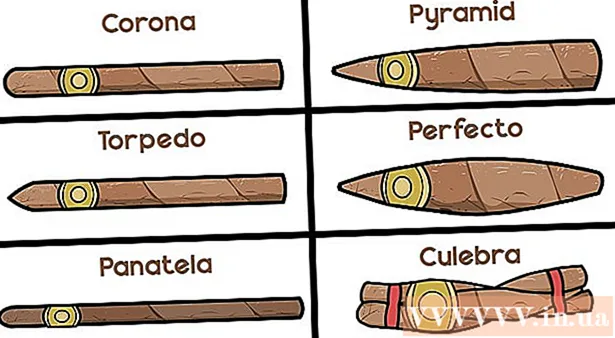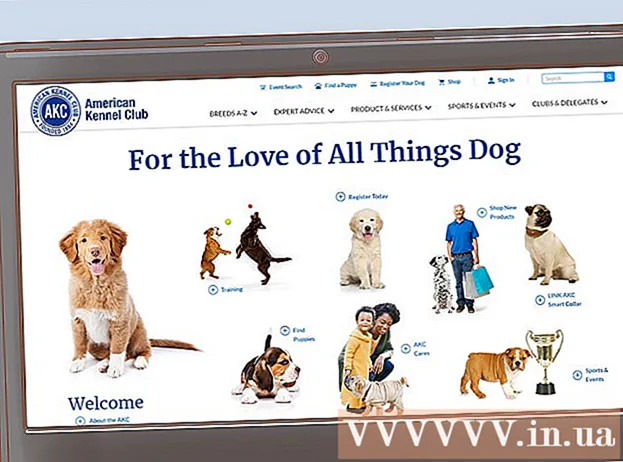Yazar:
Morris Wright
Yaratılış Tarihi:
28 Nisan 2021
Güncelleme Tarihi:
1 Temmuz 2024

İçerik
Pek çok kişi, düzeltilmesi kolay günlük bilgisayar sorunlarıyla karşı karşıyadır, ancak asıl sorunu teşhis edemezler. Bir bilgisayarla ilgili pek çok olası sorun olsa da, bu makale yaygın sorunlar için nelere dikkat etmeniz gerektiğini açıklamaktadır.
Adım atmak
 POST bilgilerini kontrol edin. POST, Açılışta Kendi Kendini Sınama anlamına gelir. Bu, genellikle makineyi açtıktan sonra bilgisayarda görüntülenen ilk veya ikincidir. Bu, işletim sistemi yüklenmeye başlamadan önce görüntülenir. POST, tüm donanım sorunlarını (bilgisayarın başlamasını engelleyen) ve bilgisayarın başlamasına neden olan ancak tam kapasitede çalışmamasına neden olan donanım sorunlarını gösterir.
POST bilgilerini kontrol edin. POST, Açılışta Kendi Kendini Sınama anlamına gelir. Bu, genellikle makineyi açtıktan sonra bilgisayarda görüntülenen ilk veya ikincidir. Bu, işletim sistemi yüklenmeye başlamadan önce görüntülenir. POST, tüm donanım sorunlarını (bilgisayarın başlamasını engelleyen) ve bilgisayarın başlamasına neden olan ancak tam kapasitede çalışmamasına neden olan donanım sorunlarını gösterir.  İşletim sisteminin (işletim sistemi) yükleme süresine dikkat edin. Normal yükleme süresinden daha uzun olması, sabit sürücünün arama hatalarını (veya diğer hataları) gösterebilir.
İşletim sisteminin (işletim sistemi) yükleme süresine dikkat edin. Normal yükleme süresinden daha uzun olması, sabit sürücünün arama hatalarını (veya diğer hataları) gösterebilir.  İşletim sistemi yüklendikten sonra grafik sorunlarının farkında olun. Azaltılmış grafikler, grafik kartlarıyla ilgili sürücü sorunlarını veya donanım hatalarını gösterebilir.
İşletim sistemi yüklendikten sonra grafik sorunlarının farkında olun. Azaltılmış grafikler, grafik kartlarıyla ilgili sürücü sorunlarını veya donanım hatalarını gösterebilir.  İşitsel bir test yapın. İşitsel bir test alışılmışın dışında ama yine de bir bilgisayarın ne kadar iyi çalıştığını değerlendirmenin etkili bir yoludur. Makul uzunlukta bir ses dosyası oynatın (genellikle 30 saniyeden fazla). Ses kesintili veya durgunsa, bu genellikle işlemcinin sertçe çekmek zorunda olduğu veya tüm yüklü programları çalıştırmak için yeterli RAM olmadığı anlamına gelir. Başlangıç sesini değiştirmek, bu testi uygulamanın harika bir yoludur. Dalgalı bir sesle ilgili başka bir sorun, PIO (Programlanmış Giriş / Çıkış) moduyla ilgilidir. Bu, sabit sürücünün bir diskten veri okuma ve yazma şeklini etkiler. DMA'ya geçiş, daha hızlı okuma ve yazma işlemlerine olanak tanır ve bazen değişken sesleri düzeltebilir.
İşitsel bir test yapın. İşitsel bir test alışılmışın dışında ama yine de bir bilgisayarın ne kadar iyi çalıştığını değerlendirmenin etkili bir yoludur. Makul uzunlukta bir ses dosyası oynatın (genellikle 30 saniyeden fazla). Ses kesintili veya durgunsa, bu genellikle işlemcinin sertçe çekmek zorunda olduğu veya tüm yüklü programları çalıştırmak için yeterli RAM olmadığı anlamına gelir. Başlangıç sesini değiştirmek, bu testi uygulamanın harika bir yoludur. Dalgalı bir sesle ilgili başka bir sorun, PIO (Programlanmış Giriş / Çıkış) moduyla ilgilidir. Bu, sabit sürücünün bir diskten veri okuma ve yazma şeklini etkiler. DMA'ya geçiş, daha hızlı okuma ve yazma işlemlerine olanak tanır ve bazen değişken sesleri düzeltebilir.  Yeni kurulan tüm donanımları kontrol edin. Başta Windows olmak üzere birçok işletim sistemi yeni sürücülerle çakışabilir. Sürücü kötü yazılmış olabilir veya başka bir işlemle çelişiyor olabilir. Windows genellikle cihazlar neden olduğunda veya bir soruna sahip olduğunda sizi bilgilendirir. Bunu, şuradan erişilebilen Aygıt Yöneticisi aracılığıyla kontrol edin. Kontrol Paneli > Sistem > sekme Donanımve ardından tuşuna basın Cihaz yönetimi tıklamak. Donanımın özelliklerini kontrol etmek ve kontrol etmek için bunu kullanın.
Yeni kurulan tüm donanımları kontrol edin. Başta Windows olmak üzere birçok işletim sistemi yeni sürücülerle çakışabilir. Sürücü kötü yazılmış olabilir veya başka bir işlemle çelişiyor olabilir. Windows genellikle cihazlar neden olduğunda veya bir soruna sahip olduğunda sizi bilgilendirir. Bunu, şuradan erişilebilen Aygıt Yöneticisi aracılığıyla kontrol edin. Kontrol Paneli > Sistem > sekme Donanımve ardından tuşuna basın Cihaz yönetimi tıklamak. Donanımın özelliklerini kontrol etmek ve kontrol etmek için bunu kullanın.  Yakın zamanda yüklenen yazılımı kontrol edin. Yazılım, makinenin kaldırabileceğinden daha yüksek sistem gereksinimlerine sahip olabilir. Muhtemelen, belirli bir yazılımı başlattıktan sonra bir sorun başlarsa, sorunun nedeni bu yazılımdır. Sorun başlangıçta ortaya çıkıyorsa, başlangıçta otomatik olarak başlayan bir yazılımdan kaynaklanıyor olabilir.
Yakın zamanda yüklenen yazılımı kontrol edin. Yazılım, makinenin kaldırabileceğinden daha yüksek sistem gereksinimlerine sahip olabilir. Muhtemelen, belirli bir yazılımı başlattıktan sonra bir sorun başlarsa, sorunun nedeni bu yazılımdır. Sorun başlangıçta ortaya çıkıyorsa, başlangıçta otomatik olarak başlayan bir yazılımdan kaynaklanıyor olabilir.  RAM ve CPU kullanımını kontrol edin. Yaygın bir sorun, dalgalı veya yavaş bir sistemdir. Bir sistem dalgalıysa, bir programın bilgisayarın sağlayabileceğinden daha fazla kaynak gerektirip gerektirmediğini değerlendirmek akıllıca olacaktır. Bunu kontrol etmenin kolay bir yolu Görev Yöneticisidir. Görev çubuğuna sağ tıklayın, seçin Görev yönetimi ve sekmeyi tıklayın Süreçler . CPU sütunu, işlemin kullandığı CPU yüzdesini gösteren bir sayı içerir. Bellek sütunu, bir işlemin ne kadar bellek kullandığını gösterir.
RAM ve CPU kullanımını kontrol edin. Yaygın bir sorun, dalgalı veya yavaş bir sistemdir. Bir sistem dalgalıysa, bir programın bilgisayarın sağlayabileceğinden daha fazla kaynak gerektirip gerektirmediğini değerlendirmek akıllıca olacaktır. Bunu kontrol etmenin kolay bir yolu Görev Yöneticisidir. Görev çubuğuna sağ tıklayın, seçin Görev yönetimi ve sekmeyi tıklayın Süreçler . CPU sütunu, işlemin kullandığı CPU yüzdesini gösteren bir sayı içerir. Bellek sütunu, bir işlemin ne kadar bellek kullandığını gösterir.  Bilgisayarı dinleyin. Sabit sürücü çizilme veya yüksek ses üretirse, bilgisayarı kapatın ve sabit sürücüyü bir uzmana teşhis ettirin. CPU fanını dinleyin. Bu, CPU kendi gücünün üzerinde çalışırken yüksek hızda çalışacaktır.
Bilgisayarı dinleyin. Sabit sürücü çizilme veya yüksek ses üretirse, bilgisayarı kapatın ve sabit sürücüyü bir uzmana teşhis ettirin. CPU fanını dinleyin. Bu, CPU kendi gücünün üzerinde çalışırken yüksek hızda çalışacaktır.  Bir virüs ve kötü amaçlı yazılım taraması çalıştırın. Performans sorunlarına bilgisayardaki kötü amaçlı yazılım da neden olabilir. Bir virüs taraması, herhangi bir sorunu tanımlayabilir. Sık güncellenen bir virüs tarayıcı (Norton veya Avast!) Ve sık güncellenen bir kötü amaçlı yazılım tarayıcı (Spybot Search & Destroy gibi) kullanın.
Bir virüs ve kötü amaçlı yazılım taraması çalıştırın. Performans sorunlarına bilgisayardaki kötü amaçlı yazılım da neden olabilir. Bir virüs taraması, herhangi bir sorunu tanımlayabilir. Sık güncellenen bir virüs tarayıcı (Norton veya Avast!) Ve sık güncellenen bir kötü amaçlı yazılım tarayıcı (Spybot Search & Destroy gibi) kullanın.  Güvenli modda herhangi bir sorun olup olmadığını kontrol edin. Son çare olarak, sorunu güvenli modda kontrol edin. Güvenli moda girmek için POST aşamasında F8 tuşuna art arda basın (bu çoğu sistemde çalışır). Sorun güvenli modda devam ederse, muhtemelen suçlu işletim sisteminin kendisidir.
Güvenli modda herhangi bir sorun olup olmadığını kontrol edin. Son çare olarak, sorunu güvenli modda kontrol edin. Güvenli moda girmek için POST aşamasında F8 tuşuna art arda basın (bu çoğu sistemde çalışır). Sorun güvenli modda devam ederse, muhtemelen suçlu işletim sisteminin kendisidir.
İpuçları
- Bu prosedürler genel sorunları belirlemenize yardımcı olabilir, ancak belirli bir sorunu aramak özel araçlar veya teknikler gerektirebilir.
- Bir bilgisayar sorununu teşhis etmek veya onarmak konusunda emin değilseniz, makul bir ücret karşılığında sertifikalı bir teknisyene yaptırmanız daha iyidir.
Uyarılar
- Ne yapacağınızdan ve sonucun ne olacağından ve olası sonuçlarının neler olabileceğinden emin değilseniz sorunları çözmeye çalışmayın.
- Kendi başınıza veya gözetim altında sorun gidermeye çalışırken daima yetkili bir bilgisayar teknisyenine danışın.